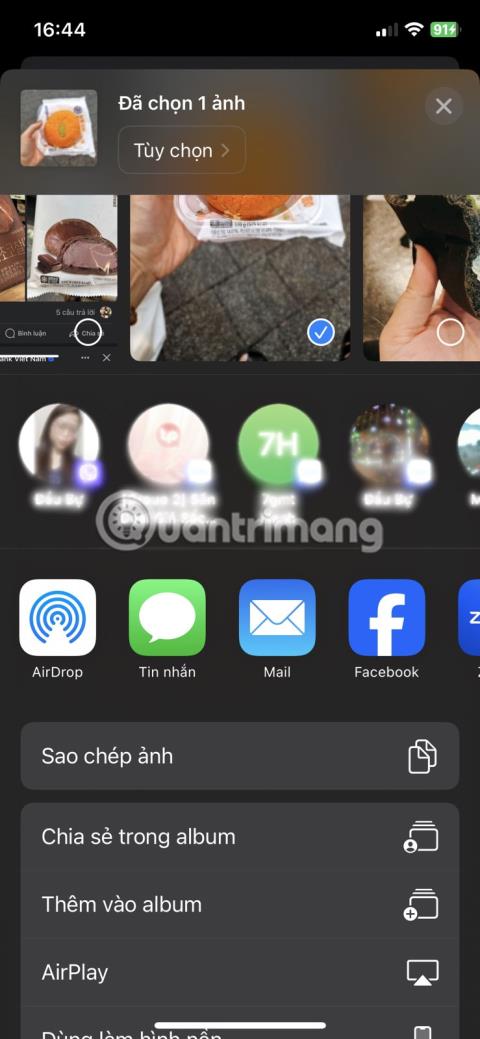Share Sheet na vašem iPhonu nebo iPadu je nejrychlejším způsobem sdílení fotografií a souborů a přístupu k akcím zkratek. Najdete zde také rychlý přístup k navrhovaným kontaktům z podporovaných aplikací pro zasílání zpráv.
Kontakty navrhované pro iPhone pro odesílání fotografií a sdílení obsahu jsou na nových zařízeních ve výchozím nastavení povoleny, ale pokud je na iPhonu nevidíte, můžete je povolit v aplikaci Nastavení. Tyto návrhy však nejsou dokonalé, takže možná budete chtít skrýt konkrétní kontakty nebo úplně vypnout řádek s návrhy.
Přečtěte si, jak povolit nebo zakázat funkci navrhovaných kontaktů a jak vypnout návrhy zpráv na iPhone .
Které aplikace mohou poskytovat navrhované kontakty?
V systému iOS 13 a novějším poskytuje horní řada Share Sheet na vašem iPhone přístup k navrhovaným kontaktům jedním klepnutím při odesílání fotografií nebo sdílení videí, webových stránek nebo souborů. Stejně jako mnoho aspektů nabídky iPhonu nemáte přímou kontrolu nad tím, co se stane.
Seznam vždy začíná blízkými zařízeními AirDrop. Siri poté zobrazí nedávné a časté kontakty ze Zpráv a dalších podporovaných aplikací pro zasílání zpráv. Vývojáři jsou zodpovědní za aktualizaci svých aplikací podporou pro doménu zasílání zpráv Siri, aby se jejich aplikace mohly objevit v tabulce sdílení.
Pokud se vám některý z návrhů nelíbí, můžete návrhy kontaktů ve skutečnosti úplně vypnout.


Doporučený způsob, jak povolit/zakázat kontakty ve Share Sheet iPhone
Zde je návod, jak vypnout návrhy zpráv ve sdílené tabulce vašeho iPhone (a jak později v případě potřeby navrhované kontakty znovu zapnout):
1. Otevřete Nastavení a klepněte na Siri & Hledat .
2. Poté najděte část s názvem Návrhy od společnosti Apple .
3. Hledejte Zobrazit při sdílení – to je funkce, kterou musíte zapnout nebo vypnout.



Zapnutím možnosti Zobrazit při sdílení se zobrazí tento řádek navrhovaných kontaktů, který se z vašeho chování učí navrhovat nedávné a časté kontakty.
Vypnutím této možnosti zcela odstraníte řádek s návrhy a zabráníte, aby váš iPhone zobrazoval navrhované kontakty při odesílání fotografií nebo sdílení jiného obsahu. Takto odeberete kontakty navržené Siri ze sdílené tabulky na iPhonu a jednoduše zapnete přepínač, aby se znovu zobrazovaly návrhy kontaktů.
Jak přizpůsobit, které navrhované kontakty se zobrazí
Pokud stále chcete vidět navrhované kontakty na vašem iPhone při odesílání fotek, odkazů nebo jiného obsahu, ale také chcete skrýt konkrétní kontakt nebo skupinový chat iMessage před návrhy, existuje způsob, jak vybrat navrhované kontakty ve Zprávách na iPhone, aniž byste museli vypnout celý proud navrhovaných kontaktů.
Chcete-li odstranit konkrétní návrhy kontaktů:
1. Otevřete Share Sheet na vašem iPhone.
2. Stiskněte a podržte kontakt, který chcete odstranit, dokud se nezobrazí kontextová nabídka.
3. Chcete-li kontakt skrýt, klepněte na tlačítko Skrýt návrhy . Siri přestane tento kontakt navrhovat tak často z aktuální aplikace pro zasílání zpráv.


Když kontakty navrhované Siri zahrnují osobu, kterou hledáte, může být tato funkce neuvěřitelně užitečná. Pokud jste z toho ale častěji zklamáni než překvapeni, můžete tuto funkci snadno vypnout.
Po změně tohoto nastavení zjistěte další způsoby, jak přizpůsobit nabídku sdílení na vašem iPhonu nebo Macu tak, aby vyhovovala vašim potřebám.